
L'éditeur php Apple vous présentera comment désactiver l'ouverture automatique des fichiers PDF dans Google Chrome. Dans Google Chrome, la façon de désactiver l'ouverture automatique des fichiers PDF consiste à ajuster les options de paramètres pour éviter d'ouvrir les fichiers PDF directement dans le navigateur et de vouloir les télécharger pour une visualisation locale. Grâce à des paramètres simples, les utilisateurs peuvent personnaliser la méthode d'ouverture des PDF du navigateur pour améliorer l'expérience utilisateur. Suivez les conseils de l'éditeur pour maîtriser facilement cette technique et profiter d'une expérience d'utilisation du navigateur plus pratique.
1. Tout d'abord, nous ouvrons la fenêtre du navigateur et cliquons sur la case rouge dans le coin supérieur droit.
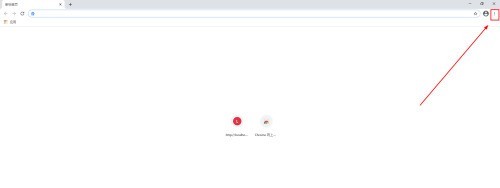
2. Ensuite, la fenêtre comme indiqué sur l'image apparaîtra. Recherchez l'option [Paramètres] et cliquez dessus.
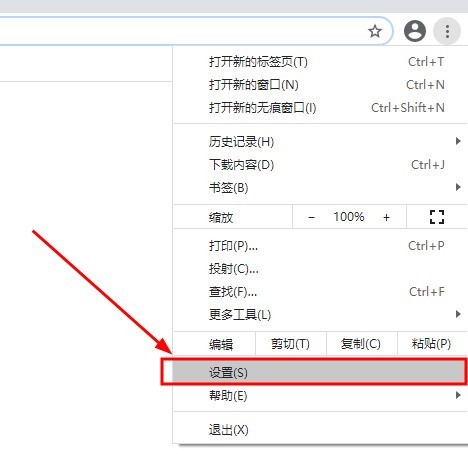
3. Dans l'option de menu de droite de l'interface des paramètres, recherchez l'option [Paramètres de confidentialité et sécurité] Après l'avoir sélectionnée, recherchez l'option [Paramètres du site Web] au milieu et cliquez pour entrer.
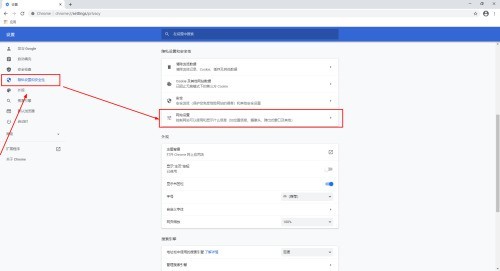
4. Faites ensuite glisser la barre de défilement du navigateur vers le bas et cliquez sur l'option [Plus de paramètres de contenu].
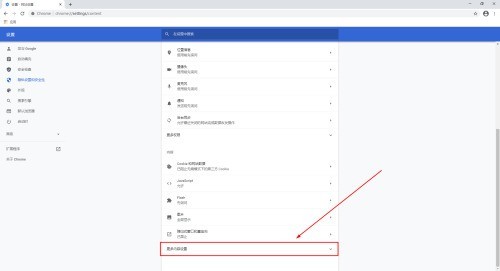
5. Il accédera à l'interface comme indiqué dans l'image, trouvera l'option de document [PDF] comme indiqué dans l'image et cliquera pour entrer.
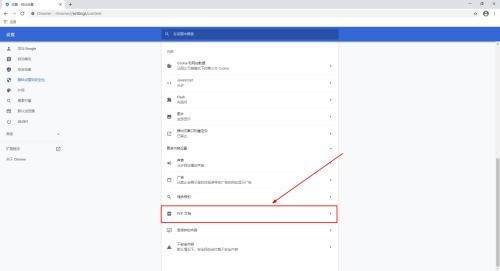
6. Vous pouvez voir que voici le commutateur pour ouvrir automatiquement le pdf. Il est fermé par défaut. Ici, il suffit de cliquer pour l'ouvrir.
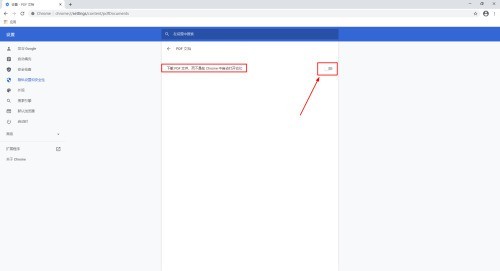
7. Après ouverture, lorsque nous accédons au fichier pdf dans le navigateur, il sera automatiquement téléchargé localement.
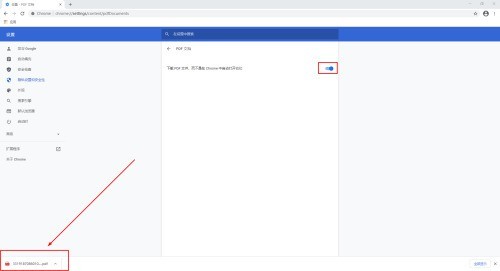
Ce qui précède est le contenu détaillé de. pour plus d'informations, suivez d'autres articles connexes sur le site Web de PHP en chinois!
 Comment débloquer les restrictions d'autorisation Android
Comment débloquer les restrictions d'autorisation Android
 La différence entre le masque de pâte et le masque de soudure
La différence entre le masque de pâte et le masque de soudure
 Comment les sous-titres PR apparaissent-ils mot pour mot ?
Comment les sous-titres PR apparaissent-ils mot pour mot ?
 Caractéristiques de l'arithmétique du complément à deux
Caractéristiques de l'arithmétique du complément à deux
 Comment définir la transparence en CSS
Comment définir la transparence en CSS
 utilisation du format_numéro
utilisation du format_numéro
 Que signifie le réseau GPRS ?
Que signifie le réseau GPRS ?
 disposition absolue
disposition absolue